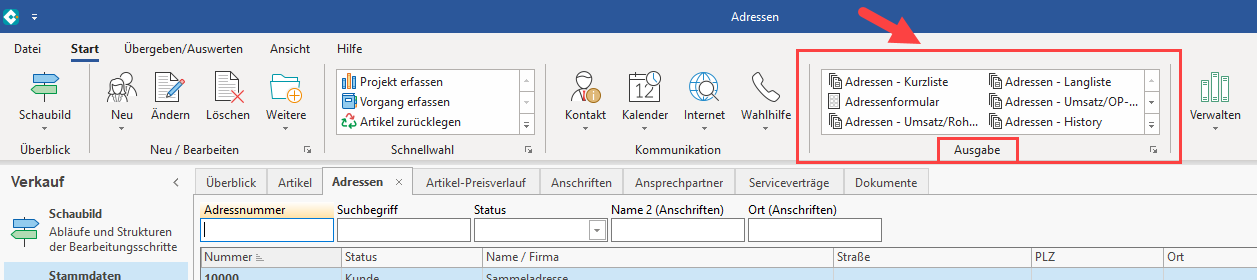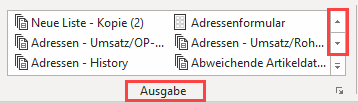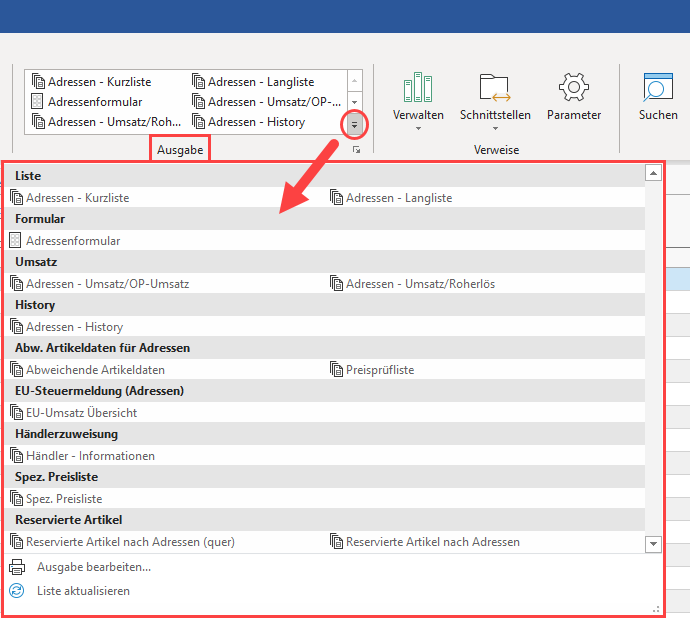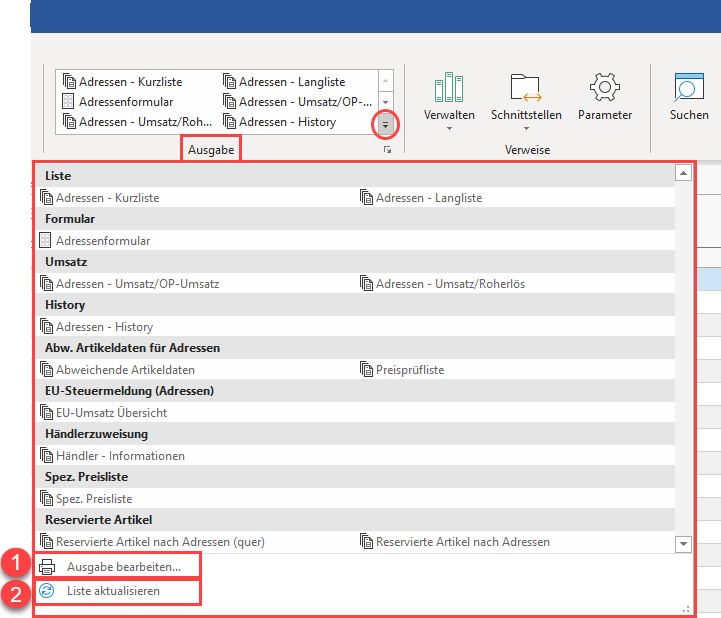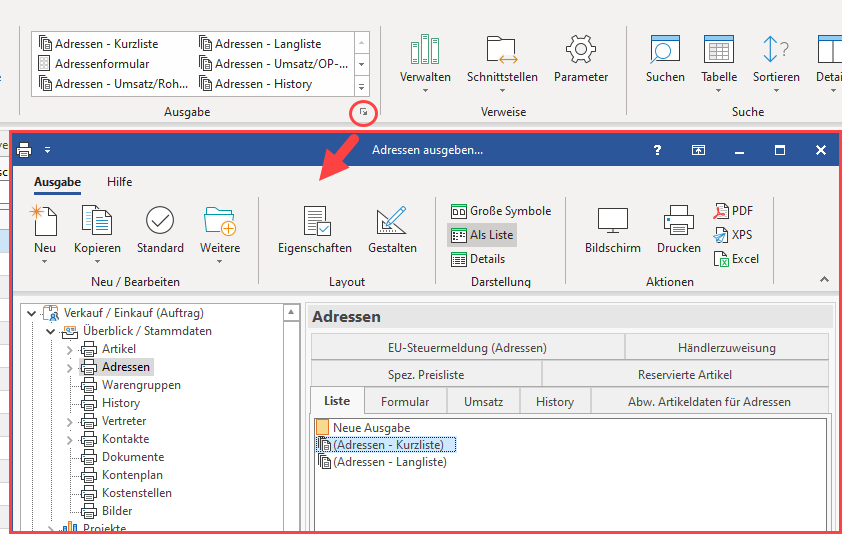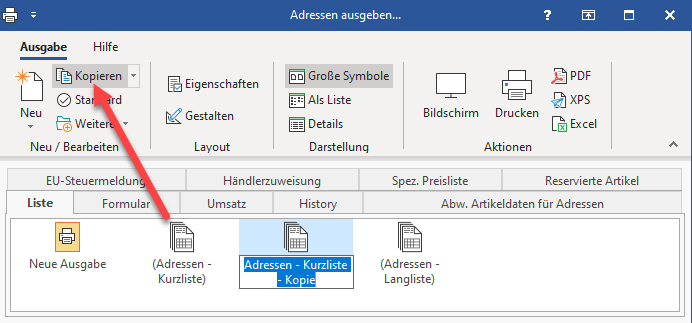Inhalt:
Ausgabe für Drucke, Formulare, Auswertungen des Bereichs
Innerhalb der Gruppe AUSGABE (Registerkarte: START) werden die bereichsspezifischen Drucke, Formulare, Auswertungen angezeigt.
Beispiel: VERKAUF - Bereich: "STAMMDATEN" - Register: "Adressen"
Auswahlmöglichkeiten für Übersicht über die vorhandenen Ausgabe-Layouts
Scrollen mittels Pfeiltasten
Enthält die Liste mehr Einträge als direkt angezeigt werden können, ist ein Scrollen mittels der "einfachen" Pfeiltasten möglich.
Gesamte Übersicht einblenden
Alternativ können die Einträge der Ausgabe über die Schaltfläche mit dem "Pfeil mit Strich" eingeblendet werden.
Ausgabe bearbeiten und Liste aktualisieren
- Sie können den ausgewählten Druckbereich mit der Schaltfläche: AUSGABE BEARBEITEN editieren
- Nachdem Sie Anpassungen an den Drucklayouts vorgenommen haben, können Sie mit der Schaltfläche: LISTE AKTUALISIEREN die Auswahlliste aktualisieren
Gruppenschaltfläche führt in den Bereich der einzelnen Drucke zu einem Bereich
Über die Gruppenschaltfläche erreichen Sie eine Übersicht über alle im Programm verfügbaren Drucke.
Tipp:
Um einen Ausdruck zu erstellen ist es daher nicht zwingend notwendig, zuerst den entsprechenden Programmteil aufzurufen.
Maskenaufbau für die Druckauswahl der Ausgabe
Die Maske ist horizontal zweigeteilt und beinhaltet auf der linken Seite eine Baumansicht der Programmbereiche. Diese Ansicht vereinfacht die Navigation und ermöglicht ein schnelles Auffinden des jeweiligen Programmbereichs.
Haben Sie den gesuchten Bereich ausgewählt, werden auf der rechten Seite die verfügbaren Drucke dargestellt. Weitere Informationen entnehmen Sie bitte den Kapiteln zum Thema "Drucken".
Tipp:
Die Software wird mit Standard-Layouts ausgeliefert - diese erkennen Sie an den Klammern um die Bezeichnung, z. B.: (Adressen-Kurzliste), (Adressen-Langliste). Da von Zeit zu Zeit Standard-Layouts ggf. auch eine Aktualisierung bekommen, sollten Sie die Standard-Layouts nicht verändern, da auf diese Weise keine automatische Aktualisierung am Standard-Layout mehr stattfinden kann. Möchten Sie Layouts nach Ihren Wünschen anpassen, markieren Sie z. B. ein Standard-Layout und fertigen zunächst über die Schaltfläche: KOPIEREN ein Duplikat an, diese besitzt keine Klammern und wird standardmäßig zunächst mit dem Hinweis "- Kopie" versehen. Bearbeiten Sie im Anschluss die erstellte Kopie und passen Sie ggf. den Namen der Kopie nach ihrem Zweck an.
Beispiel: VERKAUF - Bereich: "VORGÄNGE" - Register: "Vorgänge"
DRUCKVORSCHAU
Hier existiert die Schaltfläche: VORSCHAU - für eine Druckvorschau:
Dadurch kann der Vorgangs-Druck angeschaut werden.
Beachten Sie:
Es handelt sich bei dieser Ausgabe um einen Probedruck.
Es werden keinerlei Parameter abgearbeitet.
"Parameter" in diesem Zusammenhang könnten z.B.: Daten nach dem Druck verschieben, Buchungsparameter, Daten als gedruckt markieren, ... sein.
Entsprechend wird daher keine dieser Funktionen ausgeführt.
SPEICHERN UNTER
Über die Schaltfläche: SPEICHERN UNTER... kann die Datei auch in verschiedenen Formaten abgespeichert werden.
Info:
Der vordefinierte Dateiname bei der Bildschirm-Vorschau lässt sich diese Vorgabe nicht verändern, sprich dies wird von der Software immer wieder im gleichen Aufbau vorgegeben.
Sie können lediglich die Länge begrenzen, aber nicht den Namen beeinflussen.
Im Programm können Sie über DATEI - INFORMATIONEN - EINSTELLUNGEN - SYSTEMEINSTELLUNGEN im Register "microtech büro+" im Ordner "Erweiterte Einstellungen" den Punkt "Drucker & Fax" öffnen.
Hier können Sie die "Maximale Länge des Drucktitels" begrenzen. Wenn Sie das tun, werden die gespeicherten PDF-Drucke im Namen unter Umständen natürlich abgeschnitten.
Ansonsten können Sie nur beim direkten Druck, in den Layout-Eigenschaften angeben, dass der Druck in Datei umgeleitet werden soll. Hier können Sie per Formel den Dateinamen vergeben.